La mejora de la calidad de la webcam es de gran importancia para muchos creadores de contenido. Especialmente cuando se trata de dejar una impresión profesional, la calidad de la imagen juega un papel crucial. Las LUTs (Look-Up Tables) son una manera efectiva de mejorar visualmente tus transmisiones de webcam. En esta guía te mostraré cómo descargar filtros LUT gratuitos e integrarlos fácilmente en Streamlabs OBS.
Principales conclusiones
- Los filtros LUT pueden mejorar significativamente la calidad de tu webcam.
- Hay numerosos recursos para descargar LUTs gratuitos.
- La integración en Streamlabs OBS es sencilla y rápida de realizar.
Guía paso a paso
En primer lugar, aclaremos qué es un filtro LUT y qué impacto tiene en la calidad de la webcam. Un filtro LUT ajusta colores y brillo para optimizar la reproducción de la imagen. Esto puede hacer que las imágenes sean más vibrantes y atractivas, lo cual es especialmente importante en transmisiones y videollamadas.
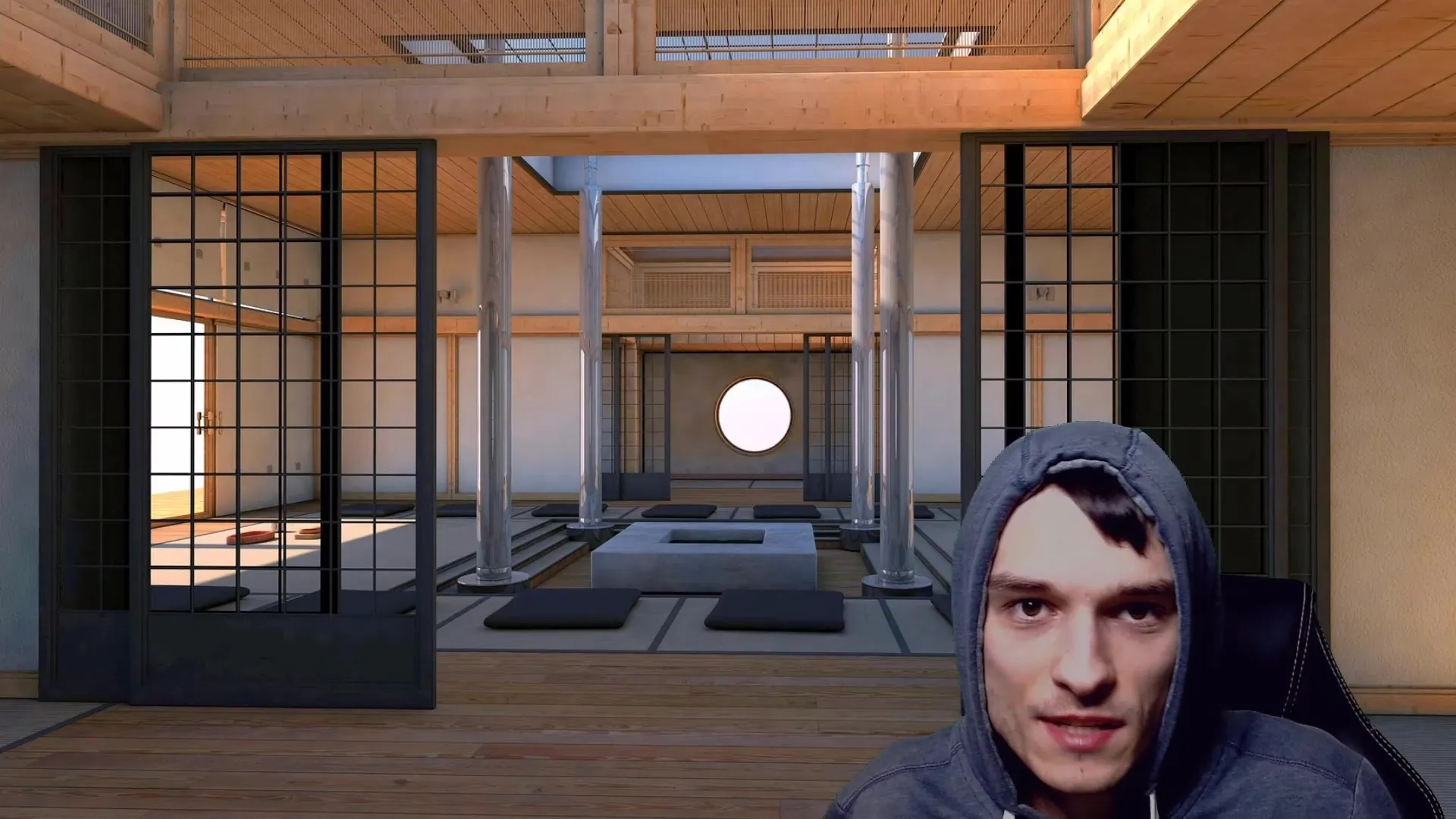
Como ejemplo, estoy utilizando una webcam Logitech C920 Full HD, muy usada por muchos creadores. Sin embargo, si la C920 es demasiado cara para ti, también hay alternativas más económicas como la Logitech C270, que ofrece una calidad de imagen excelente.
He iluminado mi webcam con una lámpara LED estándar, que ha sobreexpuesto un poco mi tono de piel. Al activar el filtro LUT, mi tono se ve mucho más natural y atractivo.
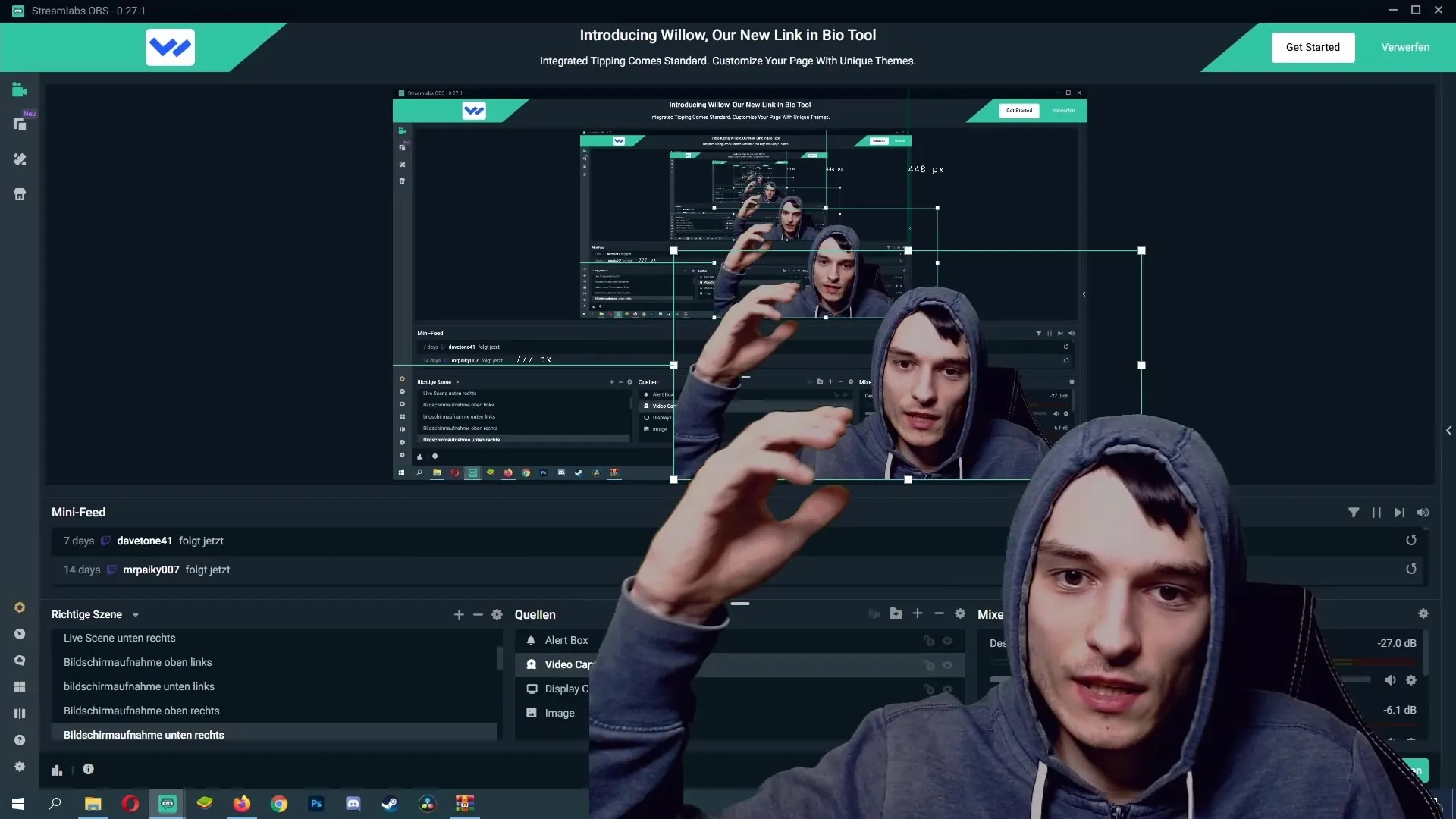
Ahora, el objetivo es encontrar filtros LUT gratuitos. Hay diferentes sitios web donde puedes descargar LUTs. Asegúrate de elegir una fuente adecuada y de introducir correctamente tu dirección de correo electrónico, ya que normalmente el enlace de descarga se envía por correo electrónico.
Después de la descarga, se proporcionará una carpeta con varios filtros LUT. Recomiendo probar varios filtros para encontrar el adecuado para tu webcam y tu iluminación. Puedes elegir el filtro "Folker" para ver cómo le da más calidez a tu imagen.
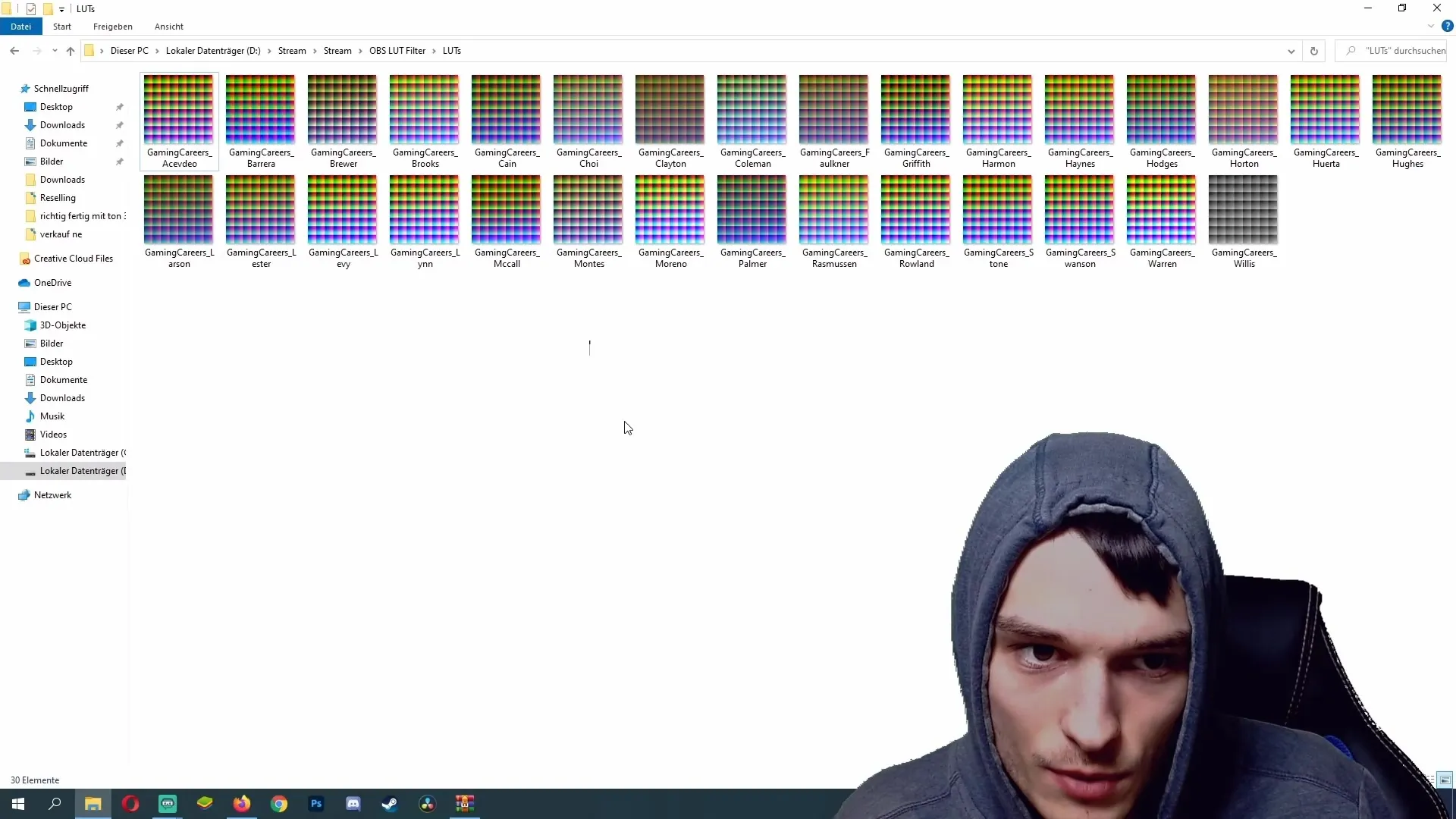
Una vez que hayas descargado los LUTs, es hora de integrarlos en Streamlabs OBS. Inicia Streamlabs y encuentra tu fuente de webcam en el programa. Haz clic con el botón derecho en ella y selecciona "Filtro" en el menú contextual.
En la ventana de Filtros, haz clic en el símbolo de suma en la parte superior para añadir un nuevo filtro. Selecciona "Aplicar LUT" de la lista de tipos de filtro y confirma tu selección.
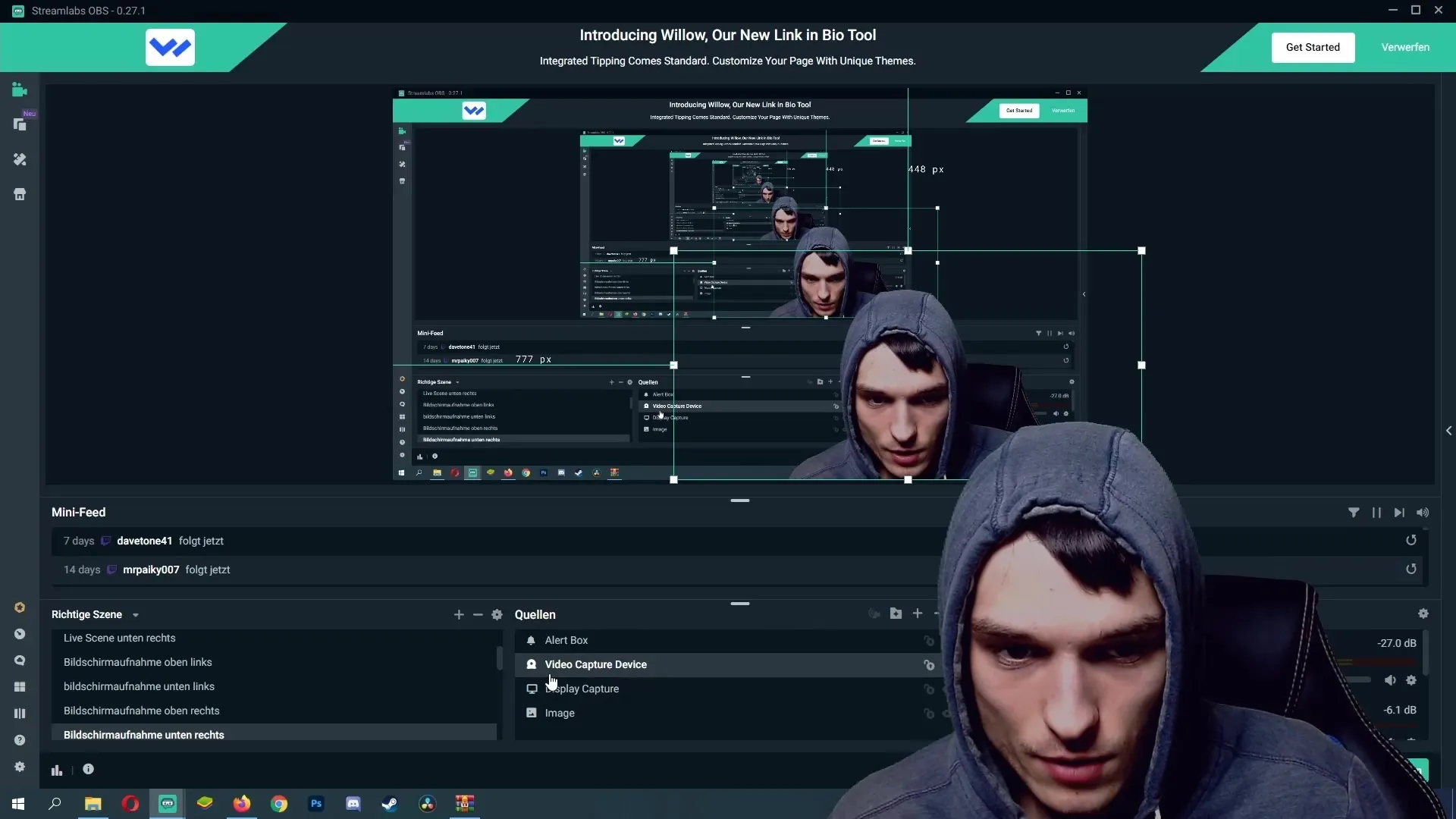
Es recomendable elegir una ubicación estable para tus LUTs. Si mueves la carpeta más tarde, Streamlabs no podrá encontrar los LUTs. Por lo tanto, navega hasta la carpeta donde guardaste los LUTs.
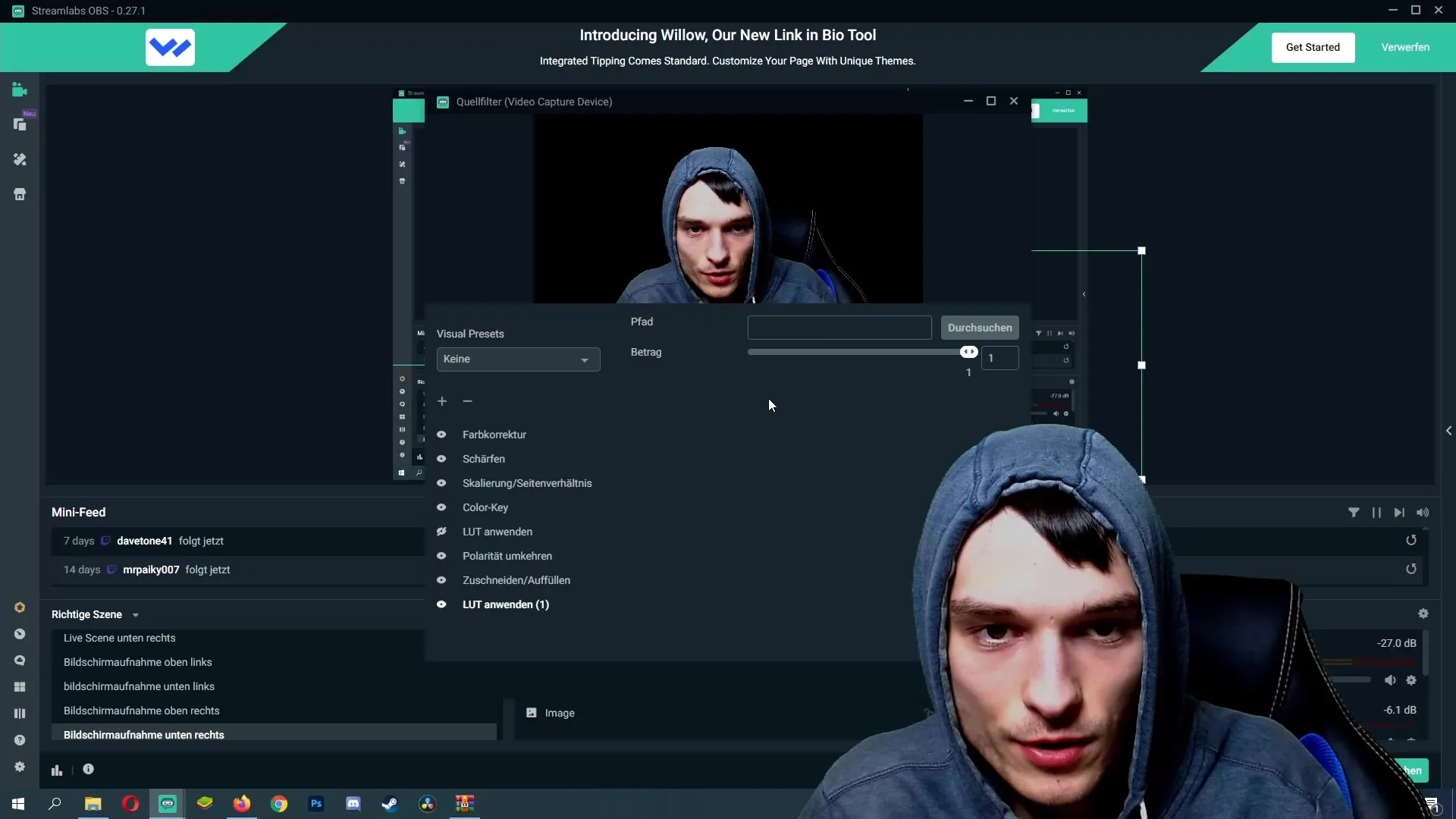
Aquí podrás explorar los diferentes LUTs que has descargado. Asegúrate de ajustar la opacidad del filtro a alrededor de 0,7. Esto garantizará que el filtro no sea demasiado fuerte y que solo se optimice la calidad de la imagen.
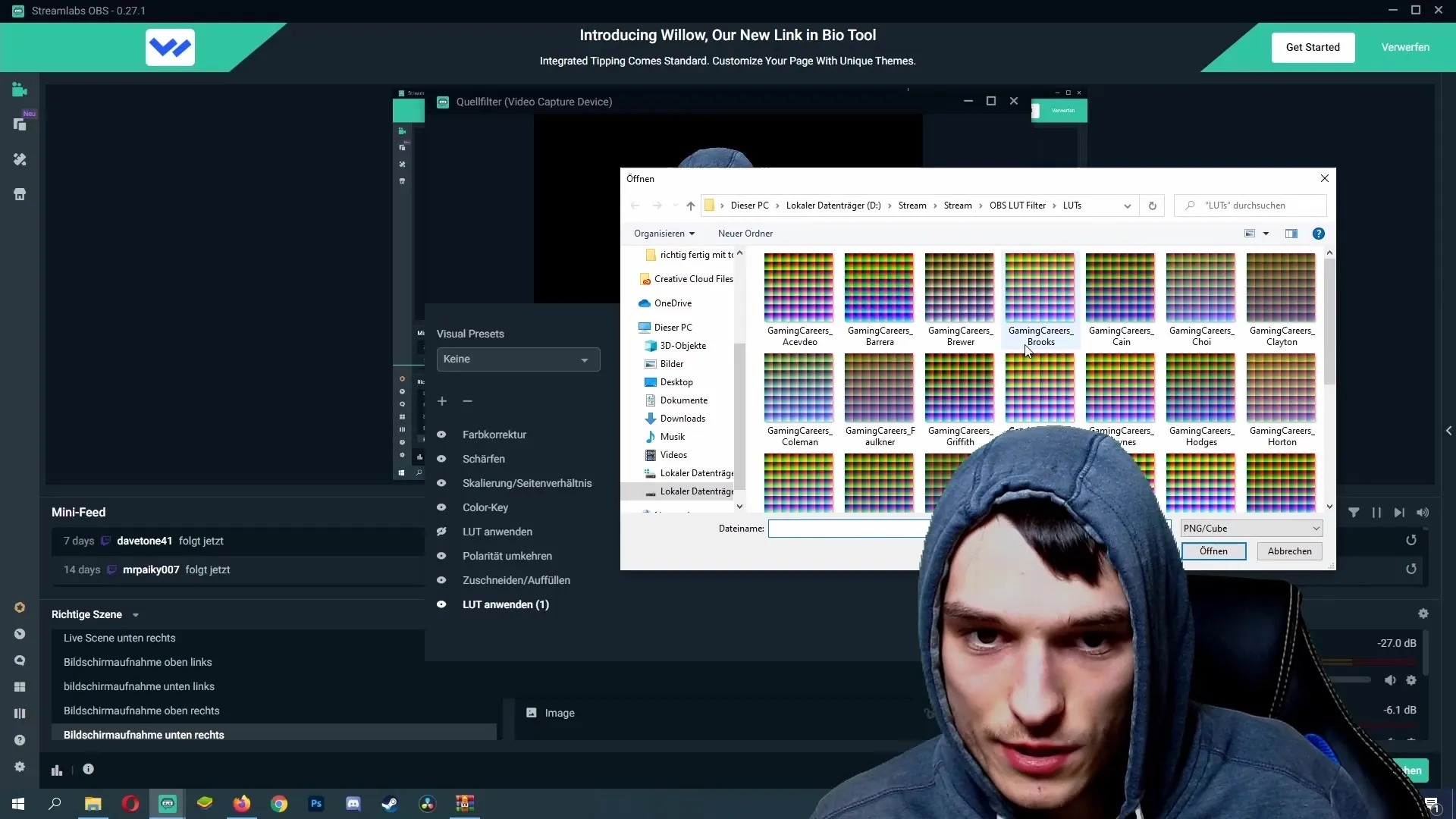
Una vez que encuentres un filtro LUT adecuado, haz clic en "Listo" para aplicarlo a tu webcam. Deberías notar cómo la calidad de tu transmisión de webcam ha mejorado.
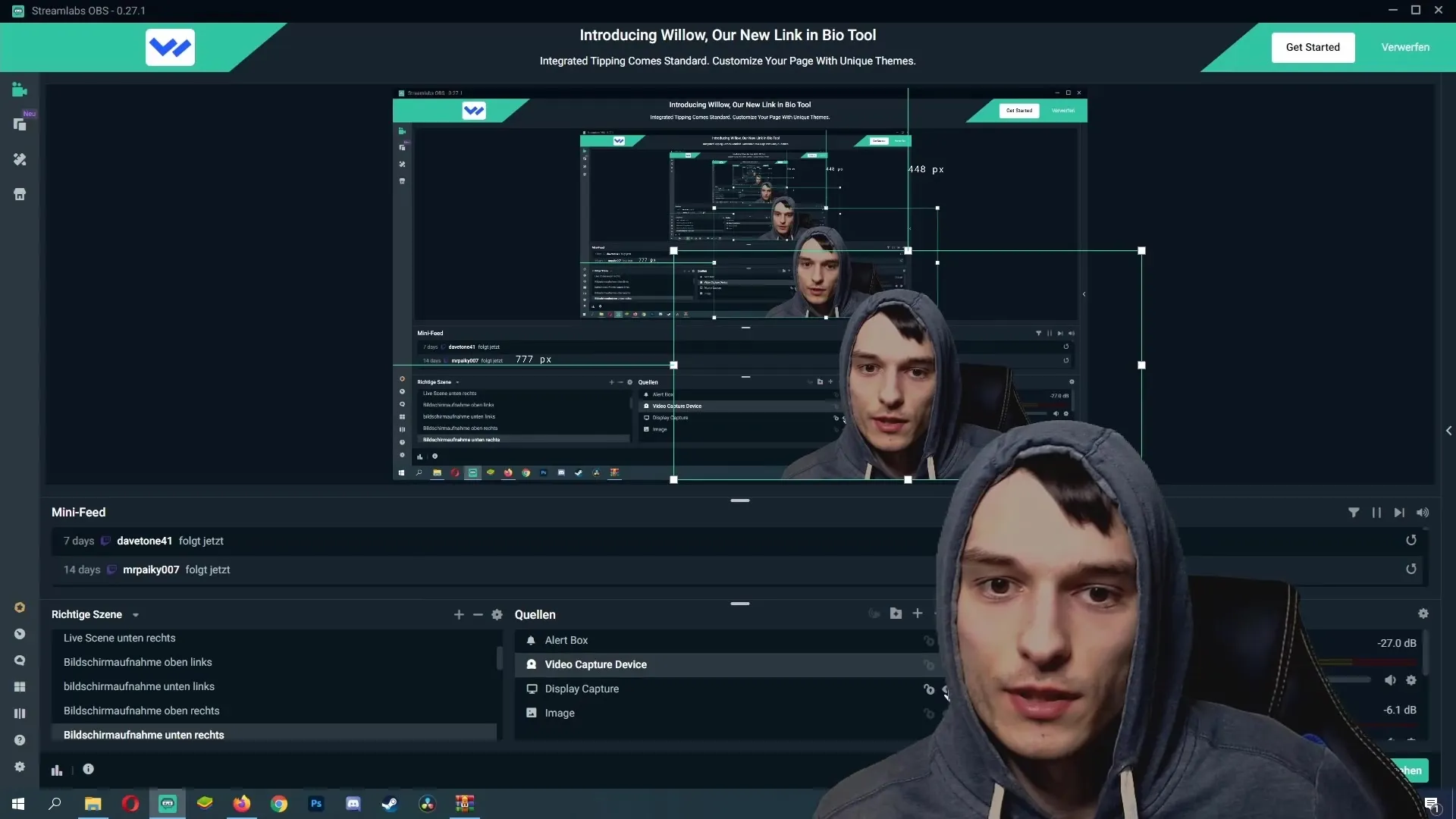
Resumen
Los filtros LUT son una excelente manera de mejorar la calidad de imagen de tu webcam y explorar diferentes correcciones de color. Siguiendo esta sencilla guía paso a paso, mejorarás significativamente la calidad de tus transmisiones.
Preguntas frecuentes
¿Cómo descargo filtros LUT gratuitos?Puedes descargar filtros LUT en diferentes sitios web, ingresando tu dirección de correo electrónico y siguiendo el enlace de descarga.
¿Cómo integro filtros LUT en Streamlabs OBS?Haz clic derecho en tu fuente de webcam, selecciona "Filtro", añade un nuevo filtro y elige "Aplicar LUT". Luego navega hasta la carpeta con los LUTs descargados.
¿Cómo encuentro el mejor filtro LUT para mi webcam?Prueba diferentes LUTs y elige el filtro que mejor se adapte a tu webcam y a tu iluminación.
¿Cuál es la ventaja de un filtro LUT?Un filtro LUT mejora la representación del color y la luz en tu imagen, lo que aumenta significativamente la calidad de tu transmisión de webcam.
¿Puedo cambiar los filtros LUT en cualquier momento?Sí, puedes cambiar entre diferentes filtros LUT en Streamlabs OBS en cualquier momento.


